في Microsoft SharePoint Designer 2010 ، يمكنك إضافة صفحات بسرعة وسهولة إلى موقع SharePoint ثم تخصيص هذه الصفحات في المستعرض أو في SharePoint Designer. عند إنشاء صفحة جديدة، لديك بعض الخيارات حول نوع الصفحة التي يمكنك إنشاؤها: صفحة جزء ويب أو صفحة ASPX أو صفحة HTML.
ملاحظة: هناك نوع آخر من الصفحات يسمى صفحة نشر تستخدم بشكل متكرر على مواقع النشر في Microsoft SharePoint Server 2010.
تصف هذه المقالة كيفية إنشاء صفحات الموقع في SharePoint Designer 2010.
في هذه المقالة
أنواع الصفحات التي تضيفها إلى موقع
أثناء العمل على موقعك في SharePoint Designer 2010 ، ستضيف بشكل متكرر صفحات تدعم تصميم الموقع أو وظائفه. في معظم الحالات، ستحتاج إلى إضافة صفحات لطرق العرض والنماذج المخصصة. على هذا النحو، عند إنشاء طريقة عرض أو نموذج جديد لقائمة أو مكتبة من صفحة الملخص في SharePoint Designer 2010 ، يتم إنشاء صفحة موقع جديد تلقائيا (يشار إليها أيضا بصفحات عرض القائمة أو صفحات نموذج القائمة). تعرف على المزيد حول طرق عرض القوائم ونماذج القوائم في القسم "انظر أيضا ".
بالإضافة إلى ذلك، يمكنك إضافة صفحات الموقع لأغراض أخرى، مثل إنشاء طرق عرض ونماذج لمصادر بيانات إضافية أو تعيين صفحات حيث يمكن لمستخدمي الموقع إضافة أجزاء ويب أو تخصيصها. في هذه الحالات، يمكنك إنشاء صفحات موقع جديدة في SharePoint Designer 2010. يمكنك إنشاء ثلاثة أنواع من الصفحات كما هو موضح هنا.
|
نوع الصفحة |
الوصف |
|---|---|
|
صفحة جزء ويب |
إنشاء صفحة ASPX مع مناطق أجزاء ويب التي يمكنك استخدامها لإضافة أجزاء ويب أو السماح لمستخدمي الموقع بإضافة أجزاء ويب إلى استخدام المستعرض. تتميز الصفحة الجديدة بنفس شكل وأسلوب عرض بقية الموقع، بما في ذلك حدودها وعناصر التنقل التي تقترن بها الصفحة تلقائيا بالصفحة الرئيسية للموقع. عند إنشاء صفحة جزء ويب جديدة، يمكنك الاختيار من بين عدة قوالب لصفحة أجزاء ويب لكل منها تخطيط مختلف لمناطق أجزاء ويب. |
|
صفحة ASPX |
إنشاء ASPX فارغة أو ASP.NET صفحة ويب. إذا قمت بإنشاء صفحة ASPX، فستحتاج إلى إضافة مناطق أجزاء ويب الضرورية وعناصر الصفحة بحيث تعمل الصفحة كما هو متوقع. إذا قمت بإنشاء صفحة ASPX من صفحات الموقع في SharePoint Designer، فلن يتم إرفاقها بصفحة رئيسية وبالتالي لن تظهر الشكل والأداء والحدود والتنقل من بقية الموقع. |
|
صفحة HTML |
إنشاء صفحة HTML فارغة على موقعك. لا يمكن عرض صفحة HTML التي تقوم بإنشائها مباشرة على موقعك لأنها لا تحتوي على تعليمات ASP البرمجية الضرورية المطلوبة من قبل مواقع SharePoint. ومع ذلك، يمكن استخدام الصفحة لتخزين مستندات HTML على الموقع. |
ملاحظة: Microsoft SharePoint Server 2010 وتستخدم SharePoint Foundation 2010 تقنية Microsoft ASP.NET لتوفير محتوى تفاعلي وتعاوني بطرق لا يمكن لمواقع HTML الثابتة، على سبيل المثال، استخدامها. عندما تضيف صفحة إلى موقع SharePoint، فإنك تريد دائما إضافة صفحة جزء ويب أو صفحة ASPX لأن كلتاهما ASP.NET صفحات تدعم النطاق الكامل لوظائف SharePoint.
إنشاء صفحة جزء ويب
صفحة جزء ويب هي صفحة ASPX تحتوي على منطقة واحدة أو أكثر من مناطق أجزاء ويب. تعمل كل منطقة جزء ويب كحاوية لجزء ويب. يمكن تكوين منطقة جزء ويب للتحكم في تنظيم جزء ويب وتنسيقه. عند إنشاء صفحة جزء ويب في SharePoint Designer 2010 ، يمكنك الاختيار من بين أحد التخطيطات المتعددة الممكنة. بعد إنشاء صفحة جزء ويب، يمكنك إعادة ترتيب مناطق أجزاء ويب وإضافة طرق عرض البيانات والنماذج وأجزاء ويب الأخرى وما إلى ذلك. يمكن لزائري الموقع إضافة أجزاء ويب وإزالتها أيضا إذا كانت لديهم أذونات تحرير على الموقع.
تقترن صفحة جزء ويب أيضا بالصفحة الرئيسية للموقع، وعلى هذا النحو، ستتضمن حدود الموقع والتنقل والعناصر المشتركة الأخرى بحيث تبدو مثل كل صفحة أخرى على الموقع.
ملاحظة: لإضافة صفحة إلى موقع SharePoint، يجب أن تكون عضوا في مجموعة مواقع تملك الإذن "إضافة صفحات وتخصيصها". يتم تضمين هذا الإذن بشكل افتراضي في مستويات أذونات "التحكم الكامل" و"المصمم".
لإنشاء صفحة جزء ويب، افتح موقعك في SharePoint Designer 2010 واتبع الخطوات التالية:
-
في جزء التنقل، انقر فوق صفحات المواقع.
-
على علامة التبويب "صفحات "، في المجموعة "جديد "، انقر فوق " صفحة جزء ويب".
-
اختر تخطيط صفحة جزء ويب استنادا إلى المعاينات المتوفرة.
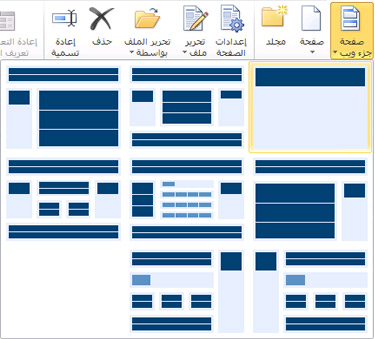
-
يتم إنشاء صفحة جزء ويب الجديدة في معرض صفحات الموقع.
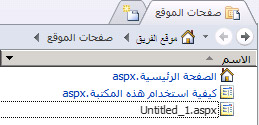
-
انقر فوق اسم الصفحة (الإعداد الافتراضي هو Untitled_1.aspx) لإعادة تسميته، إذا لزم الأمر.
-
لتحرير الصفحة، انقر فوق الصفحة مرة أخرى لفتح صفحة الملخص ثم انقر فوق "تحرير الملف".
-
يتم فتح الصفحة في محرر الصفحة SharePoint Designer 2010 ، حيث يمكنك إضافة طرق العرض والنماذج وأجزاء ويب الأخرى إلى الصفحة.
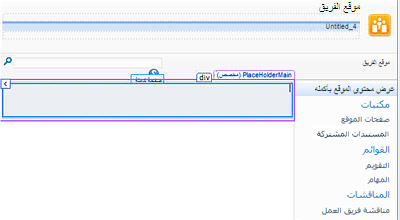
إنشاء صفحة من صفحة رئيسية
في SharePoint Designer 2010 ، يمكنك إنشاء صفحة ASPX جديدة استنادا إلى صفحة رئيسية موجودة. إذا اخترت هذا الأسلوب لإنشاء صفحة موقع جديدة، فستحتاج إلى تنفيذ بعض الخطوات الإضافية لإضافة محتوى إلى الصفحة. على سبيل المثال، يجب تحديد موقع العنصر النائب الرئيسي على الصفحة حيث يمكنك إضافة محتوى. ثم تحتاج إلى إضافة تخطيط مناطق أجزاء ويب وتخصيصه لتلبية احتياجاتك.
ملاحظة: لتنفيذ هذه الخطوات، قد تحتاج إلى الاتصال بمسؤول الموقع لتمكين تحرير الصفحة الرئيسية على الموقع. بالإضافة إلى ذلك، يؤدي إنشاء صفحة موقع جديدة بهذه الطريقة إلى صفحة غير مستضافة على موقعك، والتي قد لا ترغب في حدوث مشاكل في الأداء.
لإنشاء صفحة موقع من صفحة رئيسية، افتح موقعك في SharePoint Designer 2010 واتبع الخطوات التالية:
-
في جزء التنقل ، انقر فوق "الصفحات الرئيسية".
-
قم بتمييز الصفحة الرئيسية التي تريد استخدامها لصفحة الموقع الجديدة.
-
على علامة التبويب "صفحات رئيسية "، في المجموعة "جديد "، انقر فوق "صفحة من الشكل الرئيسي".
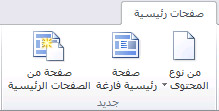
ملاحظة: يمكنك أيضا النقر بزر الماوس الأيمن فوق الصفحة الرئيسية، ثم النقر فوق "جديد" من الصفحة الرئيسية في القائمة المختصرة أو إنشاء صفحة جديدة من صفحة رئيسية على علامة التبويب "ملف ".
-
في مربع الحوار "تحديد صفحة رئيسية "، اختر أحد الخيارات التالية:
-
انقر فوق الصفحة الرئيسية الافتراضية لاستخدام الصفحة الرئيسية التي تم تعيينها حاليا كصفحة رئيسية افتراضية للموقع.
-
انقر فوق "صفحة رئيسية مخصصة " لاستخدام الصفحة الرئيسية التي تم تعيينها حاليا كصفحة رئيسية مخصصة للموقع.
-
انقر فوق "صفحة رئيسية معينة" لاستخدام صفحة رئيسية من اختيارك لم يتم تعيينها حاليا إما كصفحة رئيسية افتراضية أو شكل رئيسي مخصص للموقع. انقر فوق "استعراض" لتحديد موقع الصفحة الرئيسية التي تريدها وحددها. (يجب أن تتواجد الصفحة الرئيسية في نفس مجموعة المواقع المشتركة مثل الموقع الحالي.)
-
-
انقر فوق موافق عند الانتهاء.
-
في مربع الحوار "صفحة جزء ويب جديد "، أدخل اسما لصفحة الموقع واختر موقعا لها.
-
انقر فوق "نعم " لفتح الصفحة في الوضع المتقدم.
-
يتم فتح الصفحة في محرر الصفحة SharePoint Designer 2010 ، حيث يمكنك إضافة طرق العرض والنماذج وأجزاء ويب الأخرى إلى الصفحة.
-
حدد موقع العنصر النائب للمحتوى حيث تريد إضافة محتوى مخصص.
ملاحظة: لإضافة أجزاء ويب إلى الجزء الرئيسي من الصفحة، من المحتمل أن تستخدم العنصر النائب لمحتوى PlaceHolderMain. لإضافة محتوى إلى هذا العنصر النائب، انقر فوق السهم إلى يمين PlaceHolderMain (الشكل الرئيسي)، ثم انقر فوق "إنشاء محتوى مخصص".
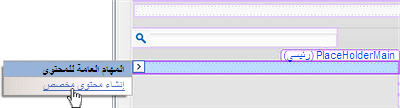
-
يمكنك الآن إضافة محتوى مخصص إلى الصفحة. يمكنك، على سبيل المثال، إضافة طرق عرض ونماذج وأجزاء ويب ومناطق أجزاء ويب مخصصة.
إنشاء صفحات ASPX أو HTML مستقلة
قد ترغب في بعض الأحيان في إنشاء صفحة ASPX أو HTML مستقلة بدلا من صفحة جزء ويب أو صفحة مقترنة بالصفحة الرئيسية. على سبيل المثال، قد تحتاج إلى صفحة ASPX تعمل كنافذة منبثقة أو صفحة تدعم صفحة أخرى على الموقع. قد ترغب في إنشاء صفحة HTML يمكن تنزيلها من الموقع.
لإنشاء صفحة ASPX أو HTML مستقلة، افتح موقعك في SharePoint Designer 2010 ونفذ الخطوات التالية:
-
في جزء التنقل، انقر فوق صفحات المواقع.
-
ضمن علامة التبويب "صفحات "، في المجموعة "جديد "، انقر فوق "صفحة " ثم اختر أحد الخيارات التالية:
-
انقر فوق ASPX لإنشاء صفحة ASPX مستقلة على موقعك.
-
انقر فوق HTML لإنشاء صفحة HTML مستقلة على موقعك.
-
ملاحظة: بما أن صفحات HTML لا تحتوي على تقنية ASP.NET الضرورية المطلوبة من SharePoint، فقد لا يتم عرض الصفحة بشكل صحيح على موقعك.
-
يتم إنشاء الصفحة الجديدة في معرض صفحات الموقع.
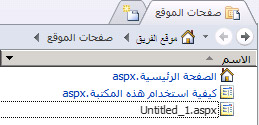
-
انقر فوق اسم الصفحة لإعادة تسميتها، إذا لزم الأمر.
-
لتحرير الصفحة، انقر فوق الصفحة مرة أخرى لفتح صفحة الملخص ثم انقر فوق "تحرير الملف".
-
انقر فوق "نعم " لفتح الصفحة في الوضع المتقدم.
ملاحظة: الوضع المتقدم هو حالة تحرير صفحة في SharePoint Designer 2010 تسمح لك بتحرير محتويات صفحة موقع بأكملها، وبالتالي، تقوم بتخصيص (يشار إليها أيضا باسم unghosts) صفحة من مجموعة المواقع المشتركة.
-
يتم فتح الصفحة في محرر الصفحة SharePoint Designer 2010 ، حيث يمكنك إضافة نص وصور وارتباطات وفي حالة صفحات ASPX، أضف طرق العرض والنماذج وأجزاء ويب الأخرى.
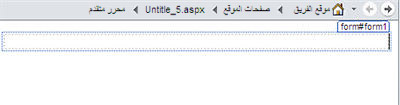
-
يمكنك استخدام هذه الصفحة المستقلة كما هي أو في حالة صفحات ASPX يمكنك إرفاقها بالصفحة الرئيسية للموقع. تعرف على المزيد حول اقتران صفحات الموقع بالصفحات الرئيسية في المقطع "انظر أيضا ".
الخطوات التالية
يمكنك إضافة أكبر عدد تريده من صفحات الموقع إلى موقع SharePoint. يمكنك إنشاء صفحات لاستضافة طرق العرض المخصصة والنماذج وأجزاء ويب الأخرى التي يستخدمها زائرو الموقع. عند إنشاء صفحة موقع على صفحة رئيسية، يمكنك الاختيار من بين عدد من الصفحات الرئيسية. تعرف على المزيد حول الصفحات الرئيسية في القسم "انظر أيضا ".
بالإضافة إلى صفحات الموقع، يمكنك إعداد موقع ممكن للنشر حيث يمكن لمستخدمي الموقع إنشاء صفحات نشر استنادا إلى تخطيطات الصفحات والصفحات الرئيسية التي تقوم بإنشائها على الموقع. النشر هو ميزة من ميزات Microsoft SharePoint Server 2010. تعرف على المزيد في القسم "انظر أيضا ".










